Менеджер розділів Paragon 9
ДОМАШНІ ЦИФРОВІ МЕДІА СТАТТІ
Технологія маніфесту Блог - Сайт: | Статті | Галереї | Ресурси | DVI Tech | Про | Карта сайту |
Статті
: | Відео з ПК | Веб-медіа | DVD & CD | Портативні носії | Цифрові зображення | Бездротові носії | Домашні медіа | Технологія та суспільство |
Домашні медіа : | Домашні медіа статті | Домашня мережа Media Gallery |
Дугласа Діксона
Використання диспетчера розділів
Отримати розділи
Функції диспетчера розділів
Я переобладнав деякі старіші комп'ютери і зіткнувся з загальною проблемою розділення жорстких дисків. Проблема тепер полягає в тому, щоб видалити старі розділи, щоб консолідувати простір назад до одного великого диска C: - але без знищення встановленої Windows і прикладного програмного забезпечення.
Пам'ятаєте розбиття? - Розділення величезних жорстких дисків (100 ГБ!) На декілька логічних томів. Це було колись рекомендованою практикою для підвищення продуктивності та організаційних причин, щоб допомогти поганим Windows 98 та його наступникам. Однак у наші дні нам потрібно консолідувати весь доступний дисковий простір, щоб звільнити місце для більш великих додатків і пов'язаних з ними даних.
У той час, PowerQuest Partition Magic була популярним рішенням для керування розділами, оскільки вона - на відміну від Windows - може змінювати розміри і реорганізувати розділи, не руйнуючи дані, що зберігаються на них (див. Wikipedia: http://en.wikipedia.org/wiki/PartitionMagic ). Але Partition Magic придбала Symantec, і те, що зараз Norton PartitionMagic 8, очевидно, не оновлюється з 2004 року ( www.symantec.com/norton/products/overview.jsp?pcid=sp&pvid=pm80 ). Ще гірше, моя стара версія не працювала, оскільки веб-сайт і номер телефону для необхідної реєстрації більше не підтримувалися. (Див. Також Поширені питання Symantec .)
Саме тому я радий, що відкрив диспетчер розділів Paragon , який я успішно використовував для консолідації розділів на двох старих машинах ( www.Partition-Manager.com ).

Paragon Software Group базується в Росії, Німеччині, Японії та Сан-Хосе, а також продає дискові інструменти, включаючи Hard Disk Manager , Drive Backup і Partition Manager , з особистими, професійними та корпоративними версіями ( www.paragon-software.com ).
Paragon Partition Manager 9.0 Personal був випущений в січні 2008 року за $ 39.95, і може виконувати як основні, так і розширені операції, від створення та видалення розділів до зміни розміру, об'єднання та копіювання ( http://www.paragon-software.com/home/pm-personal ). Крім того, ви можете досліджувати томи диска та змінювати властивості розділу.
Версія 9 додає покращену сумісність з Windows Vista, підтримку менеджера завантаження для запуску декількох операційних систем, компакт-диска відновлення та резервного копіювання критично важливої інформації про розділення в разі виходу з ладу або іншого катастрофічного збою системи.
Професійна версія за $ 79.95 додає підтримку командного рядка і скриптів. Також існують видання Enterprise / Sever з ліцензією на техніку для використання на декількох машинах.
Partition Manager має приємний чистий інтерфейс із варіантами на основі завдань. Вам навіть не потрібно встановлювати його - ви можете запустити його безпосередньо з компакт-диска (але не для деяких розширених операцій) - плюс компакт-диск із продуктом є завантажувальним, тому він може служити компакт-диском відновлення у випадку катастрофічного провал.
Використання диспетчера розділів
Partition Manager запускається з головного екрана для виконання звичайних операцій або для запуску повної програми.
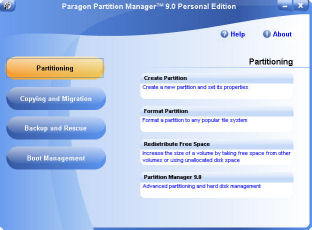 Головний екран: Розбиття
Головний екран: Розбиття
Головне вікно програми показує структуру диска, з простим діаграмою і деталями на кожному розділі. Потім ви можете скористатися меню або списками завдань, щоб вибрати операцію, яку потрібно виконати.

Коли ви вибираєте завдання (тобто, вилучення розділів, злиття розділів, перерозподіляти вільний простір), диспетчер розділів відображає багатоступеневий майстер для проходження процесу підтвердження роботи розділів і параметрів для зміни. Але вона ще не виконує дії. Спочатку відображається схема того, як буде виглядати структура диска після зміни, тому ви можете відкинути зміни, вказати операції додавання (тобто об'єднати декілька розділів), або застосувати зміни і почати виконання операції.
 Майстер об'єднання розділів
Майстер об'єднання розділів
Коли ви дійсно клацнете, щоб виконати цю операцію, диспетчер розділів виконує швидку настройку та перевірку, а потім запропонує перезавантажити комп'ютер, щоб він працював на низькорівневій роботі на диску під час завантаження, перш ніж Windows знову запуститься. . Після повторного завантаження він запускається в текстовому режимі, щоб виконати важку роботу з налаштування розділів диска та переміщення даних на диск. Файли з консолідованих розділів додаються до папки до скоригованого розділу.
Отримати розділи
Partition Manager надає широкий спектр інструментів для дисків і розділів, доступних через чистий інтерфейс. Але під час виконання окремих операцій просто, з чіткою документацією в Посібнику користувача та вбудованою довідкою для різних функцій, вам все одно потрібно мати стратегічний вигляд більш високого рівня, щоб зрозуміти, як виконати багатоступеневу задачу.
У той час як шматки з розділами добре підходять для людей, які розуміють, що вони роблять, документація трохи тонка для новачків. Щоб розпочати роботу, було б корисним роз'яснювати, як працює програма - збирати одну або більше операцій, потім починати роботу, а потім повторно завантажувати, щоб завершити завдання. Аналогічно, було б корисно зрозуміти, коли краще використовувати опцію для запуску з компакт-диска або завантаження з компакт-диска відновлення, і зокрема, які операції тоді доступні (або недоступні) у цих режимах.
Наприклад, однією з моїх завдань було консолідація чотирьох розділів на одному диску (C, D, E, F), причому три фактично розділені на розширений розділ. Отже, яка найкраща стратегія для цього? Злийте E і F, потім D, потім C? Або C і D, потім E, потім F? Видаліть розділи, а потім розгорніть у вільний простір? Зробіть це все в одній операції або в декількох кроках?
Як виявилося, ви не можете об'єднатися з розширеним розділом, тому потрібно видалити його, а потім розгорнути розділ C у вільний простір - так, це фактично однакова операція, але якщо ви спробуєте об'єднати, ви отримаєте повідомлення про помилку без вказівки, як робити те, що ви хочете.
Неважливо - менеджер Paragon Partition зробив для мене роботу на декількох дисках, пройшовши через окремі операції з чіткими інструкціями, які уникали будь-яких жахливих аварій. Ви можете спробувати її, завантаживши пробну версію з сайту завантаження Paragon ( www.paragon-software.com/downloads/demo.html ).
Для отримання додаткової інформації про жорсткий диск, зверніться до Paragon Hard Disk Manager 2008 (Personal edition $ 49.95, www.paragon-software.com/home/hdm- особистий ), з резервним копіювання диска, клонування, оптимізації, утиліти відновлення, візуалізації, витирання, а також розділення.
Угору
Функції диспетчера розділів
- Основні операції розділення: створення / форматування / видалення розділів
- Розширені операції розділення: зміна розмірів / переміщення / копіювання / об'єднання / відновлення розділів
- Перерозподіляйте невикористаний дисковий простір - змінюйте розміри розділів без втрати даних
- Змінити властивості розділу: приховати / показати, зробити активним / неактивним, призначити / видалити букву диска, змінити мітку обсягу, конвертувати файлову систему і т.д.
- Клонуйте жорсткі диски або окремі розділи
- Volume Explorer (повністю вбудований у програму) - переглядайте розділи FAT, FAT32, NTFS, Ext2 або Ext3 FS, редагуйте або копіюйте файли та папки
- Дефрагментуйте розділи і оптимізуйте їх розмір кластера
Нові та оновлені функції:
- Новий: Install New OS Wizard готує жорсткий диск для інсталяції нової операційної системи.
- Оновлено: Безпечне налаштування та керування кількома операційними системами на одному комп'ютері з менеджером завантаження
- Оновлено: Boot Corrector дозволяє вирішити найпоширеніші проблеми завантаження.
- Новий: Простий майстер резервного копіювання дозволяє створювати резервні копії системи та даних на локальному або мережевому диску перед застосуванням будь-яких критичних операцій.
- Нове: Початкове нагадування резервного копіювання, яке з'являється під час запуску програми, радить створити резервну копію системи та даних до критичних операцій з розділення.
- Нове: відновіть цілі диски або окремі розділи, а також відновіть ваші невдалі операції розбиття за допомогою компакт-диска відновлення Paragon
- Новий: майстер передачі файлів може відновити окремі файли та папки з раніше створеного архіву резервних копій.
- Нові: Express Launcher надає зручний інтерфейс і швидкий доступ до найпоширеніших операцій.
- Оновлено: Підтримка Windows Vista, включаючи 64-розрядні версії.
- Новий: включені Paragon Drive Backup 8.51 пробну версію для оцінки потужних інструментів резервного копіювання та відновлення.
Угору
Пам'ятаєте розбиття?Jsp?
Отже, яка найкраща стратегія для цього?
Злийте E і F, потім D, потім C?
Або C і D, потім E, потім F?
Видаліть розділи, а потім розгорніть у вільний простір?
Зробіть це все в одній операції або в декількох кроках?

 Наш ассоциированный член www.Bikinika.com.ua. Добро пожаловать в мир азарта и удачи! Новый сайт "Buddy.Bet" готов предоставить вам широкий выбор азартных развлечений.
Наш ассоциированный член www.Bikinika.com.ua. Добро пожаловать в мир азарта и удачи! Новый сайт "Buddy.Bet" готов предоставить вам широкий выбор азартных развлечений.